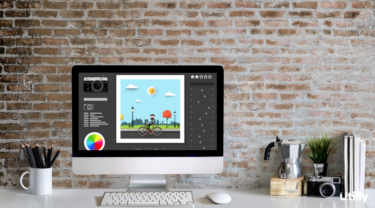業務やプライベートで、PSD形式のファイルを入手して、困ったことはありませんか?PSDは、通常Photoshopのみで開くことができるファイルです。Photoshopは画像や写真の編集に適したツールです。しかし、利用するためにはライセンスの購入が必要となります。普段、画像編集をしない人がほんの少しのファイルを開くためだけに購入するのはためらうこともあるでしょう。本記事ではPhotoshopなしでファイルを開く方法とおすすめのツールについて解説します。
PSDとは?

PSDとは「Photoshop Data」の略語です。アドビシステムズが開発した「Adobe Photoshop」というグラフィック作成・編集ツールで利用されるファイル形式を指します。拡張子は「.psd」となります。
おすすめのデザイン&クリエイティブ関連サービス
[Sponsored]
PSDファイルの特徴
PSDの特徴は、画像情報だけでなく、レイヤーやパス、解像度、スマートオブジェクト、といった、多彩な編集情報が一緒に保存できることが挙げられます。また、印刷情報、著作権情報も付加できます。修正の時も、レイヤーごとに修正ができるため、大変便利です。また、画像を保存するときには圧縮し、再びファイルを開く時には解凍する可逆圧縮方式なので、データ容量を軽くすることができる点でも優れています。しかし、基本的にPhotoshop専用の形式のため、他のアプリとの互換性には欠けています。そして、製作段階で使われることの多いファイルなのも特徴です。印刷用に適した形式でもあります。一方、最終目的がWebやSNSにあげるための画像であれば、PSD形式では表示できません。「JPG」や「PNG」などの、目的にあわせた画像の形式に変換する必要があります。
PSDファイルの開き方
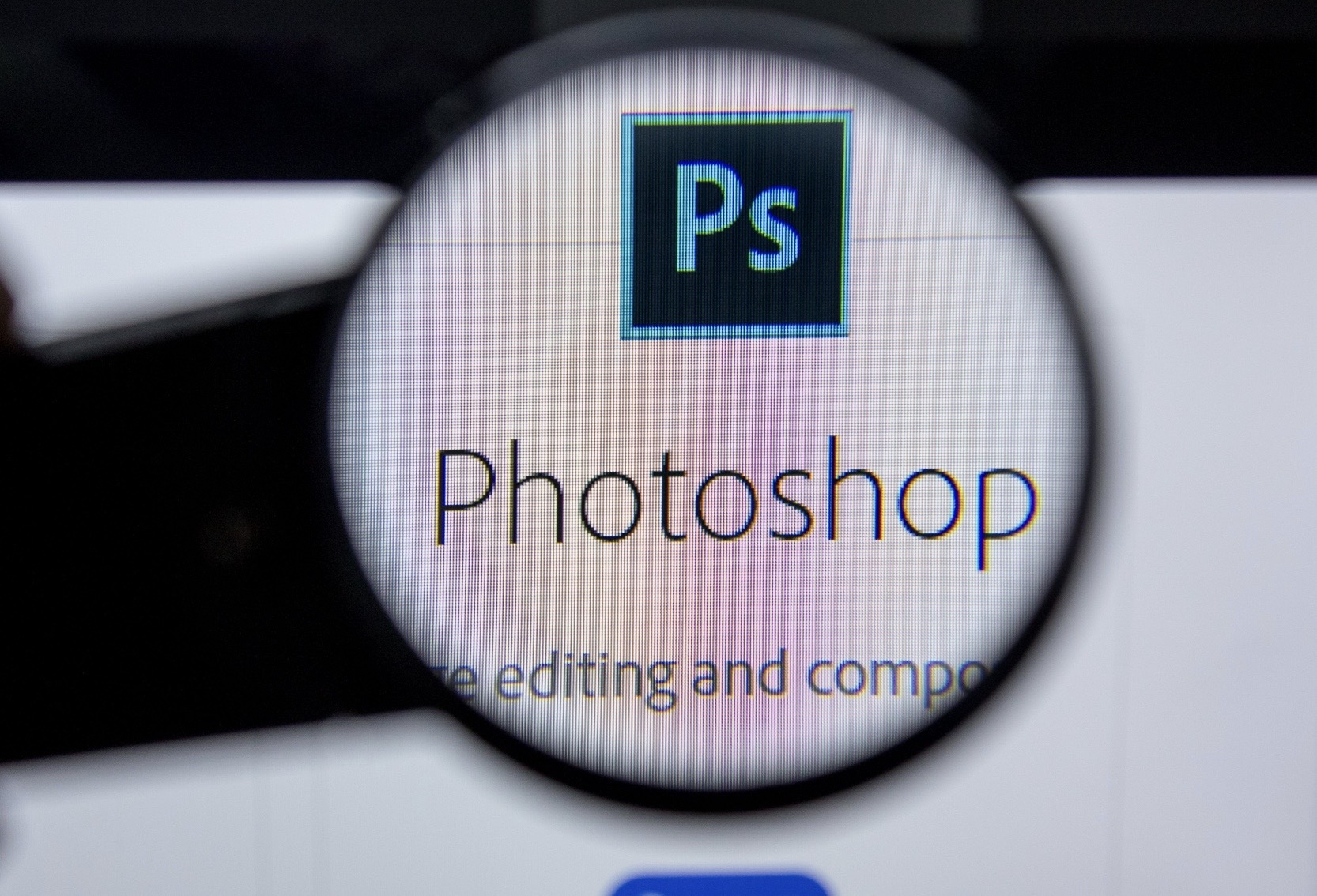
PSDファイルはPhotoshopがあれば簡単に開くことができます。しかし、手元にPhotoshopがない場合は、後に紹介する他のツールなどを利用することで開くことができます。ただし、ツールによっては、レイヤー情報などが、完全に再現できないものもあるため、注意が必要です。
![]()
PhotoshopなしでPSDファイルを開く方法
1.PSDファイルを開けるツールを活用する
Photoshopがない場合は、PSDファイルを開くことができるツールを活用しましょう。無料で利用できる便利なツールもあります。おすすめのツールについては、後述します。
2.Googleドライブにファイルをアップロードする
GoogleドライブにPSDファイルを保存することで、ファイルを開くことが可能です。画像編集はできませんが、中身を見ることができます。画像編集の必要はなく、ファイルの中身を確認したいだけの時は、Googleドライブへのアップロードが便利です。
3.ファイルの共有者に別の形式(拡張子)に変換してもらう
ファイルの共有者に依頼して、別の拡張子に変換してもらうことで、ファイルを開くことが可能になります。画像の種類や必要に応じて、JPEGやPNGなどの形式に変換してもらうと良いでしょう。
PSDファイルを開けるおすすめツール5選
PSDファイルを開くことができる、おすすめツールを紹介します。全て、無料で使えるツールですので、お困りの際は試してみてはいかがでしょうか。
1.GIMP
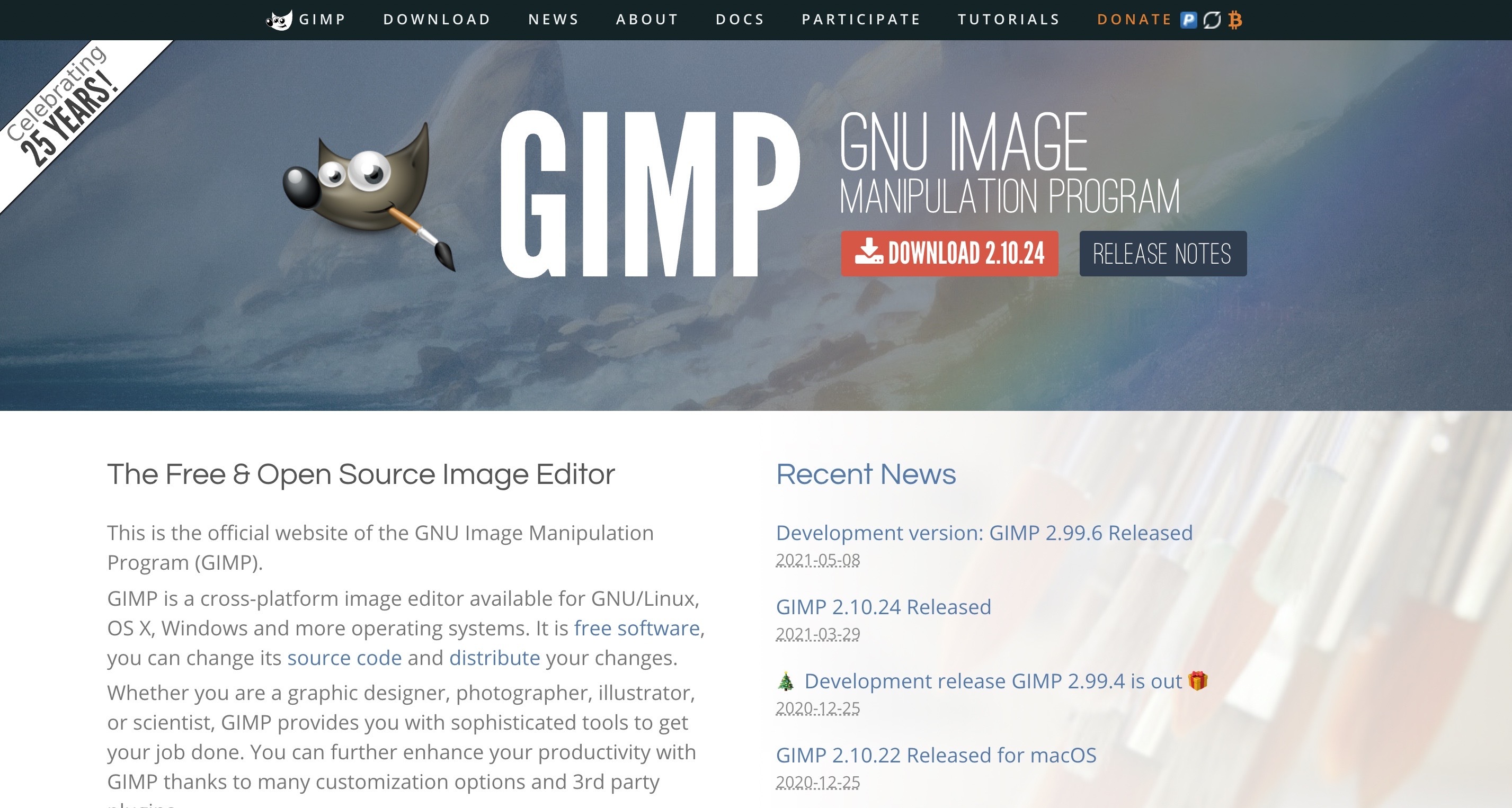
GIMPは無料で使える画像編集ソフトです。PSDファイルの閲覧や編集が可能です。公式サイトからソフトのインストールが必要となります。編集したいファイルはメニューバーから開くことができます。全体を編集も可能ですし、一部分だけ編集することも可能です。GIMPは無料でありながら、多機能かつ高機能のソフトです。そのため、初心者は少し操作が難しいと感じるかもしれません。なお、特別なプラグインを利用しない場合、PSDファイルのCMYK変換には対応していないため注意しましょう。CMYK変換されているファイルを開く際は、一度別のソフトで開き、保存しなおす必要が生じます。また、GIMPで普通にファイルを通常保存するとGIMPオリジナルである、XCFファイルになってしまうので気を付けましょう。PSDファイルとして保存する場合は、「名前をつけてエクスポート」を利用する必要があります。こちらの「名前をつけてエクスポート」を利用することで、XCF、PSD以外の様々な形式のファイルとして保存できます。必要に応じて活用しましょう。対応環境はWindows、macOS、Linuxと幅広いです。日本語設定も利用できるため、安心です。
近年はWebサイトのリッチコンテンツ化が重要な施策の1つとなってきています。そうした流れの中で、広報・販促・マーケティング・編集・営業といったノンデザイナーの職種でも、簡単な画像加工作業が必要となるシーンが増えてきました。こうした状況に対応[…]
2.Photopea

Photopeaはオンラインで利用できる高機能の画像編集ツールです。PSDファイルの閲覧や編集が可能です。パソコンにソフトをインストールする必要がなく、気軽に利用できます。会員登録不要、無料利用が可能で日本語にも対応しています。パソコンだけでなく、スマホやタブレットでも利用可能なのもポイントです。また、レイヤー機能を始めとして、ブラシやクローン、テキストツールといった機能が使えます。ファイルを保存するときに、PSD以外の形式に変換 Shutterstock, Inc. Shutterstock(シャッターストック)は3億5000万以上の画像素材を揃える最大規模のストックフォトサービス。写真、ベクター画像、イラストなど、高品質なロイヤリティフリー画像をダウンロード可能。
3.FireAlpaca
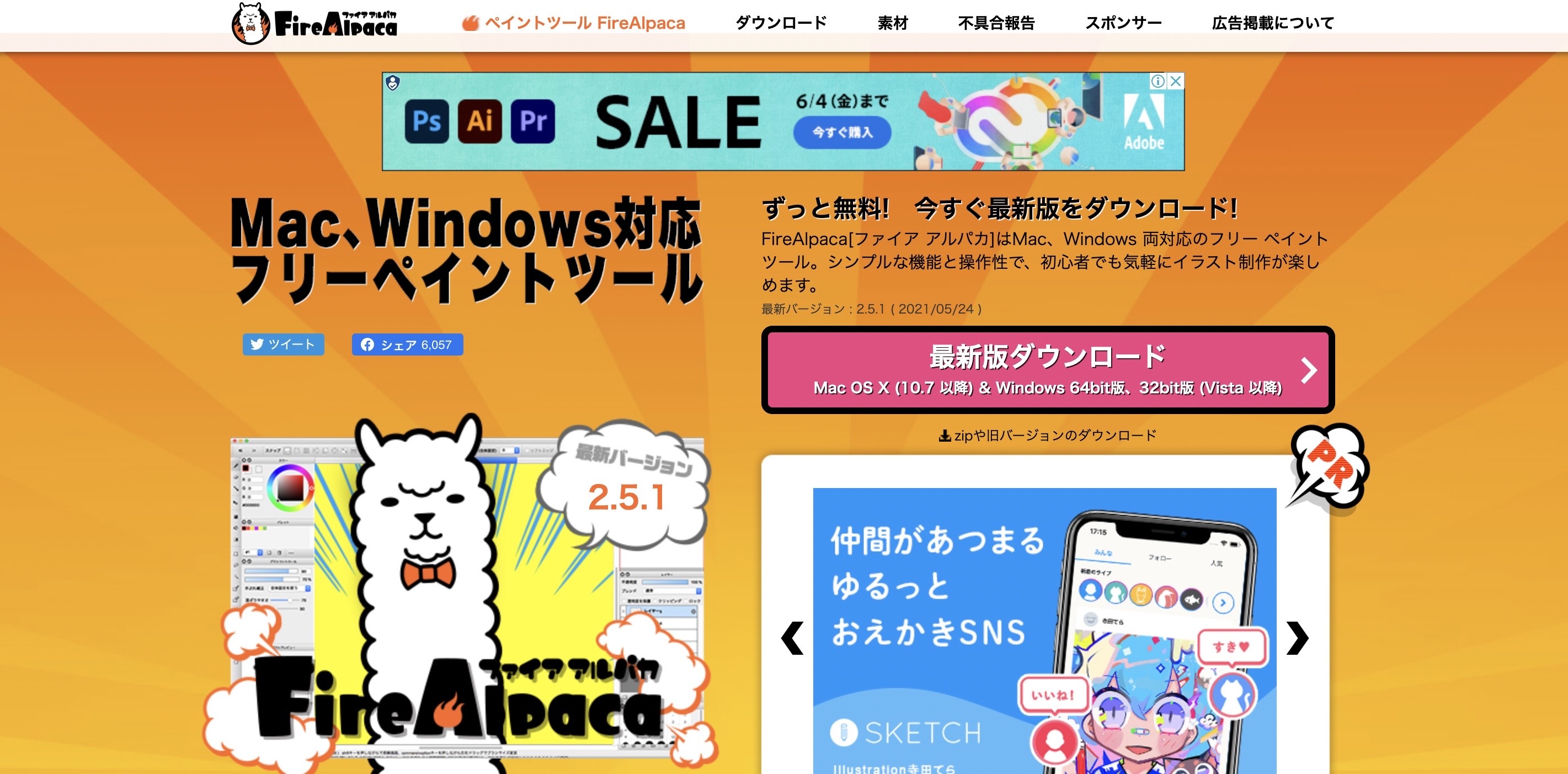
FireAlpacaは、日本製の無料画像編集ソフトです。日本の企業が開発しているため、日本語サポートが充実しています。オリジナルのパターン作成や、漫画原稿向けのテンプレートなどもあり、イラストレーターや漫画を書く方などに幅広く支持されているツールです。機能の特性上、写真の編集には向いていません。PSDファイルを開き、閲覧や編集、他のファイル形式への変換、保存が可能です。また、PSDファイルのまま、FireAlpacaで保存すると、テキストレイヤーの文字が消えてしまうので注意しましょう。FireAlpacaで作業し、テキストレイヤー情報を保存したい場合は、FireAlpaca専用となる、MDP形式で保存する必要があります。Windows及びMacに対応しています。
4.XnView
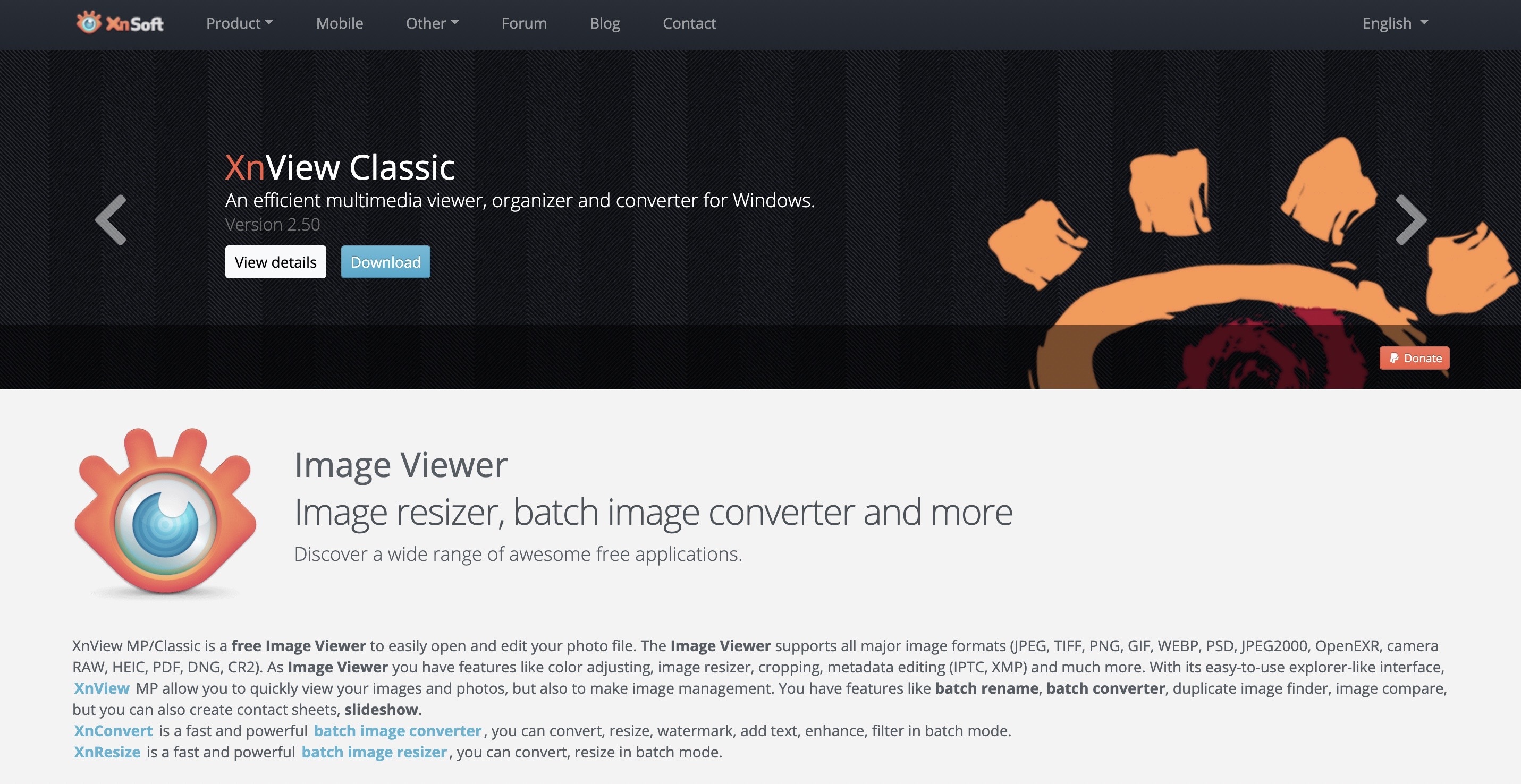
XNVIEWは、無料で使える画像閲覧ソフトです。簡単に、PSDファイルを開き、他の形式で保存できます。閲覧ソフトなので、難しい編集はできません。リサイズやトリミング、明るさ調整などは可能ですが、画像編集機能は限定されているのでご注意ください。400以上の豊富な画像形式に対応しているのが特徴です。また、Windows、Mac、Linuxなどに対応しています。日本語対応もしているため、安心です。
まとめ:PSDファイルはツールを利用するor別形式のファイルで受け取る
PSDは、主にPhotoshop専用のファイルです。Photoshopがない場合は、本記事で紹介したツールを利用することで、編集や閲覧、他の形式への変換が可能です。ただし、そのようなツールの利用が困難な場合は、製作者やファイルの共有者に依頼し、JPEGやPNGなど、別形式のファイルに変換したものを受け取りましょう。
おすすめのデザイン&クリエイティブ関連サービス
[Sponsored]